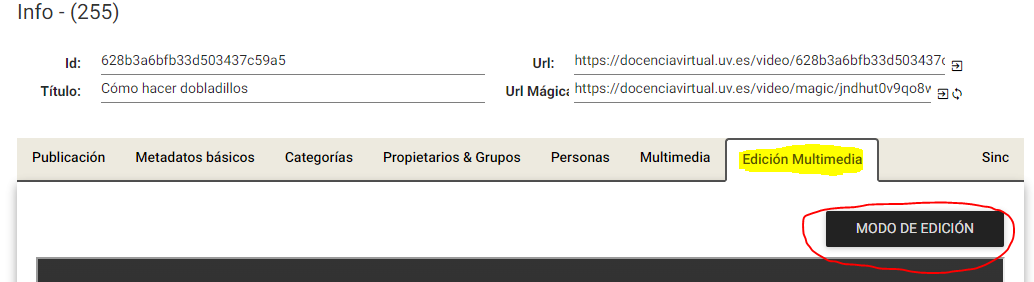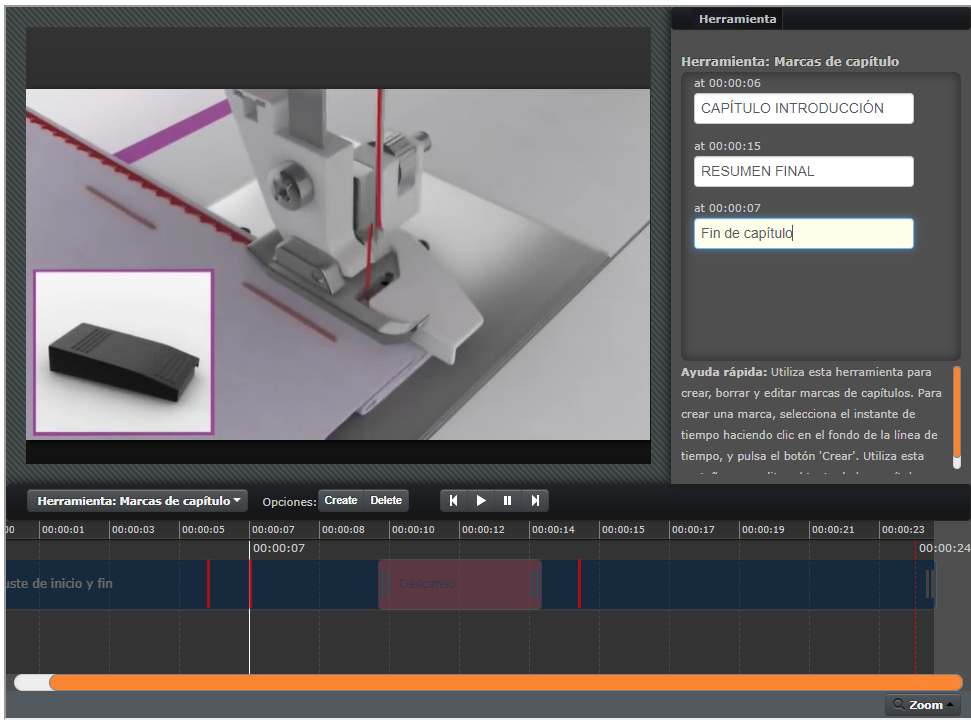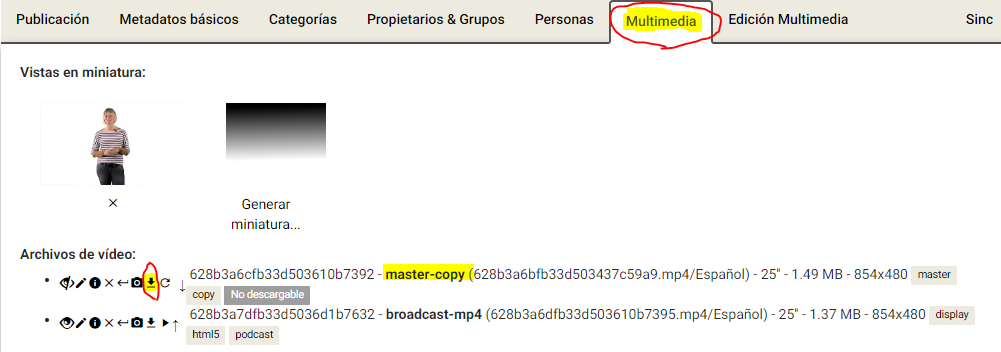Una vez nuestra grabación ya se encuentra en el portal de vídeo https://docenciavirtual.uv.es, podemos publicarla en el propio portal de video, o en nuestro curso en Aula Virtual.
Aunque, si así lo preferimos, tampoco es necesario publicarla: simplemente podemos tener nuestra grabación en el portal a modo de backup o copia de respaldo de nuestra clase grabada, para hacer una edición básica de nuestra clase o descargar un archivo mp4 de la grabación para hacer posteriormente una edición más completa.
URL de la grabación
Nuestra grabación se realiza en el aula, y posteriormente se depositará en nuestro portal de vídeo docenciavirtual.uv.es. Pero en ningún caso se publica automáticamente, por lo que no tendrá ninguna URL asociada a no ser que nosotros mismos la publiquemos.
¿Qué puedo hacer con la grabación que he hecho?
-
Publicar la grabación en el Portal de vídeo
Podemos publicar, al igual que hacemos con cualquier vídeo, nuestra grabación en docenciavirtual.uv.es. Para ello seguiremos los pasos habituales. Una vez hemos hecho una grabación Opencast, ésta se procesa durante la noche, y se deposita automáticamente en nuestra serie/carpeta (si mostramos nuestro código QR durante la grabación), o bien en una carpeta "almacén" del aula. Si usamos durante la grabación nuestro código QR, la grabación se encuentra en docenciavirtual.uv.es, en nuestra carpeta. Podremos introducir la información de la grabación (título, descripción, etc) y finalmente decidir dónde queremos publicarla: por ejemplo en nuestro curso en Aula Virtual, en el portal de vídeo docenciavirtual.uv.es, o simplemente no publicarla todavía. Si no usamos el código QR de la serie/carpeta, la grabación se habrá quedado en el "almacén" del aula, y será necesario que escribamos a opencast@uv.es y solicitar que nos depositen nuestra grabación en la carpeta que indiquemos. Será necesario que informemos del aula donde hicimos la grabación y el día y la hora aproximados.
-
Publicar la grabación en un curso en Aula Virtual
Podemos publicar el vídeo en nuestro curso en Aula Virtual, añadiendo una actividad o recurso dentro del mismo. El vídeo será visible por nuestros y nuestras estudiantes pulsando sobre el mismo.
-
Editar la grabación (edición básica)
En docenciavirtual.uv.es, al acceder a cualquiera de nuestros vídeos, se nos da la posibilidad de eliminar espacio en blanco sobrante, eliminar pausas realizadas en la grabación, marcar los capítulos y otras acciones de carácter básico o sencillo, aunque son suficientes para que nuestro vídeo pueda estar preparado para su visualización final.
-
Descargar desde el portal el archivo .mp4 para editar la grabación con algún software profesional
Si deseamos hacer una edición más profesional del video con nuestra grabación, necesitaremos usar algún software para ello. Si es así, únicamente necesitaremos descargar nuestra grabación en formato .mp4, para abrirla con ese software. Desde docenciavirtual.uv.es tenemos esa posibilidad desde la pestaña Multimedia en el video.

-
Descargar desde el portal el archivo .mp4 a modo de copia de seguridad y guardarlo en un pendrive, disco, nube... etc.
El procedimiento será el mismo que en el punto anterior. Pulsaremos sobre la pestaña Multimedia y pulsaremos sobre el icono de descarga en los botones de herramientas de la izquierda. Podremos descargar el video y guardarlo en un pendrive, disco, en la nube, etc.